グーグルアナリティクスとは

「皆は自分のサイトをどう見つけたんだ?」
「何人きてくれたのかな?」
「みてくれた人は携帯から?パソコンから?」
「どのページ一番見てるかな?」
「どの国の人で、年齢はどれくらいだろう?」
こんな疑問を抱いたことはありませんか?
あ〜・・・めちゃくちゃ気になる・・・。


その疑問を解決してくれる検索解析ツールがグーグルアナリティクス❗
おぉ〜❗でもお金かかりそ〜・・・


グーグルアナリティクスは無料で使えるツールです❗
グーグルアナリティクスの登録方法
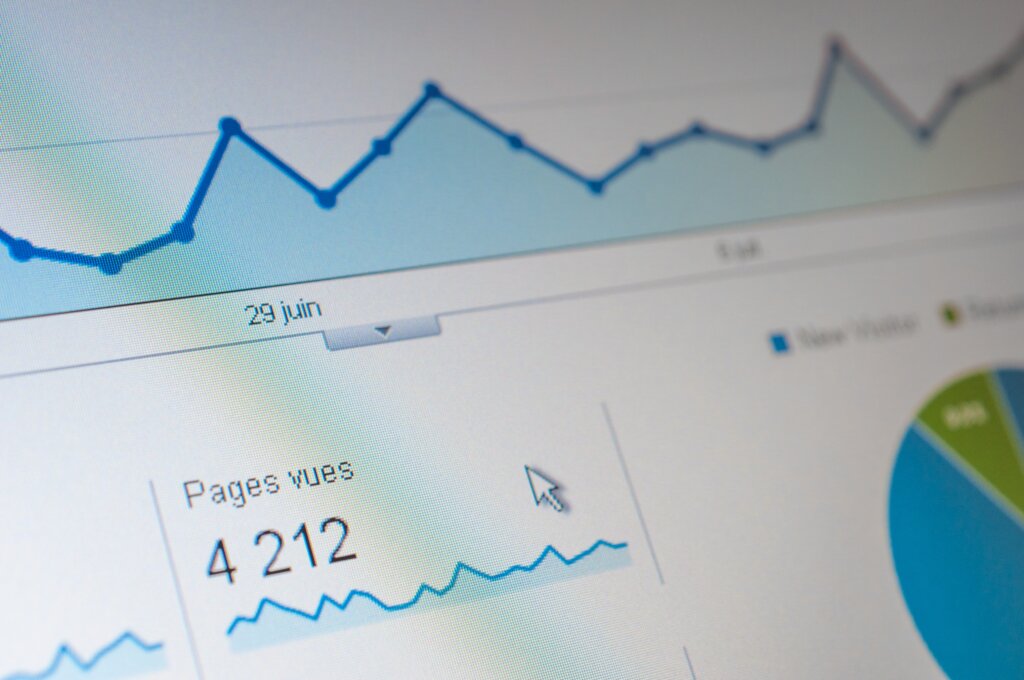
まず登録をしなければ何も始まりません。そこで
必要なのが【Googleアカウント】です。
これを登録しましょう。
⇩ 「アカウント登録」は作成ページにアクセス ⇩
アカウント作成:https://myaccount.google.com/
「名前」や「ユーザー名」「パスワード」を入力、
すぐに無料で作成することができます。
登録画面では以下のブログ情報を入力します。
①【アカウント名】
あとから変更も可能。とりあえずで。私は
個人名で登録しました。
②【ウェブサイト名】
これもあとから変更可能。
③【ウェブサイトURL】
「https://」で入力。最後に「/」はつけない。
④【業種】
あなたに一番近いもの。
⑤【タイムゾーン】
え?日本ですがなにか?笑
⑥【共有設定】
推奨のままで問題なし。

終わると「トラッキングID」(UAから始まる8桁の数字)というものを取得できます。
へぇ〜・・・・。

そのあとに表示される【利用規約】を
「日本」に変更し【同意する】をクリック

これで無事に登録はオッケー。あともうちょっと❗
先ほど取得した「トラッキングID」の数字8ケタを
ワードプレスに設置して完成。
プラグイン「ALL In One SEO」をダウンロード
しているのであれば「一般設定」の欄に・・・
「Googleアナリティクス」という項目があるので
そのなかに・・・【GoogleアナリティクスID】
があるので、取得した「ID」を貼り付けて
「設定を更新」で完了。
それ、ダウンロードしていない場合は?


そういう場合は「アナリティクス」の管理画面に行くと・・・
「トラッキングコード」という英語ばっかりの
文章があります。これをコピーして・・・・・
ワードプレス管理画面「メニュー」をクリック
「テーマエディター」 ⇨ 右側に表示される
「テーマファイル」から「テーマヘッダー」を
クリック。
表示された文章の【</head>の前】に・・・
コピーしたトラッキングコードを貼りつけ
保存すればオッケーです❗
難しそー・・・・


わからなければお気軽に連絡ください❗
グーグルアナリティクスの見方
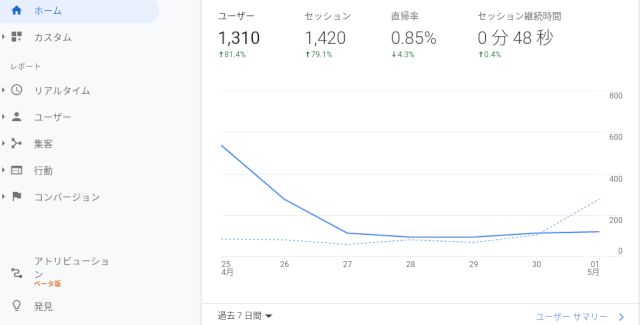
次にアナリティクスホーム画面の知識を
知っておきましょう。
【ユーザー】
これは「サイトを訪れた人数」や、まさに今
見てくれているアクティブユーザーがわかる。
例えば、誰かが携帯で調べて、Yahooからブログ
にたどり着いたとします。これが3回あった場合
ユーザー数は「1」セッションは「3」となる。

セッションは「そのサイトが訪問された回数」です。
なるほど・・・・。

【直帰率】
これはブログ訪問者が、他のページに移動せず
1ページだけみてブログを去った行動率を指す。
【セッション継続時間】
これは簡単に言うと「サイト滞在時間」のこと。

ここで誤解しないでほしいのが「滞在時間が長い=良いこと」であること。
え!?先生、そうじゃないんですか?

1ページで全て完結し、わかりやすければ次の
記事は見なくていい。これは先ほど説明した
アナリティクスでいうと「直帰」ですので、
『直帰率』に含まれます・・・。
読んでみて、わかりにくいから滞在時間が長い。
ということも十分あるので、長い・短いで
判断するのは良くない。
その他の便利なアナリティクス画面
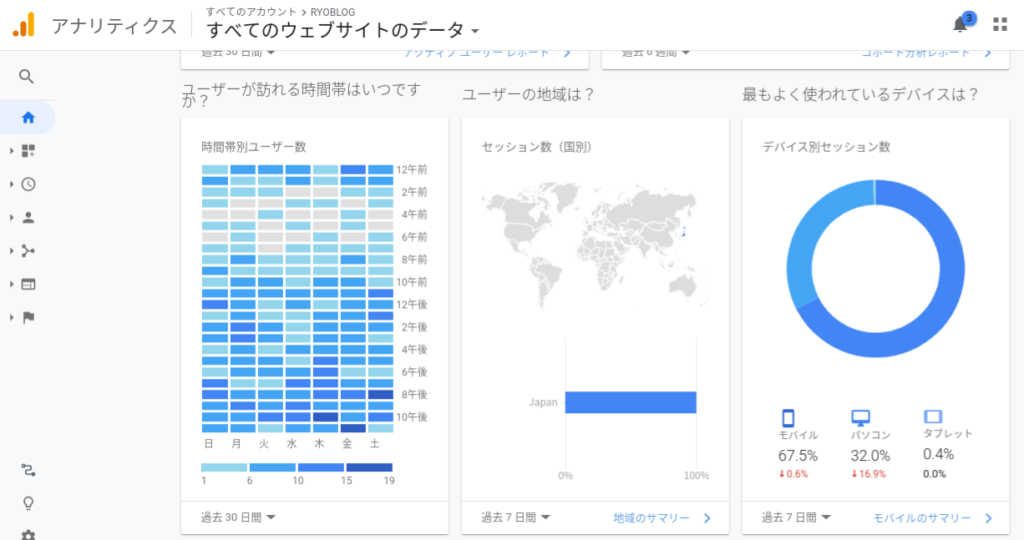
これは私のブログの「アナリティクスページ」です。
これを見ながら一緒に分析してみましょう❗
お〜❗すごい❗


一番左が「時間帯ごとのアクセス数」の分析画面です。
縦軸が「時間」横軸が「曜日」・・・つまり
私のブログは木〜土曜日の19時から23時に
アクセスが集中していることがわかります。
真ん中の地図はブログ訪問者の出身国一覧。
最近はAll・・・JAPAN❗笑
なんかかっこいいな❗笑


一番右は「デバイスセッション」。コレも面白い。
携帯からのアクセスが7割弱、パソコンが3割
タブレット端末が残り・・・という内訳です。
ちなみにその画面の下には「URL」ごとの閲覧数
が記載されています。コレを参考にリライト
(記事修正)してみましょう❗
「分析」は大切です。焦らずできるところから
やっていきましょう・・・・。ブログは
「楽しむこと」が最も大切で、必要です。
無理はしちゃいけません。一緒に楽しみながら
ブログを大きく育てていきましょね❗







